Como criar mensagens GDPR no Google Ad Manager
Publicados: 2023-01-23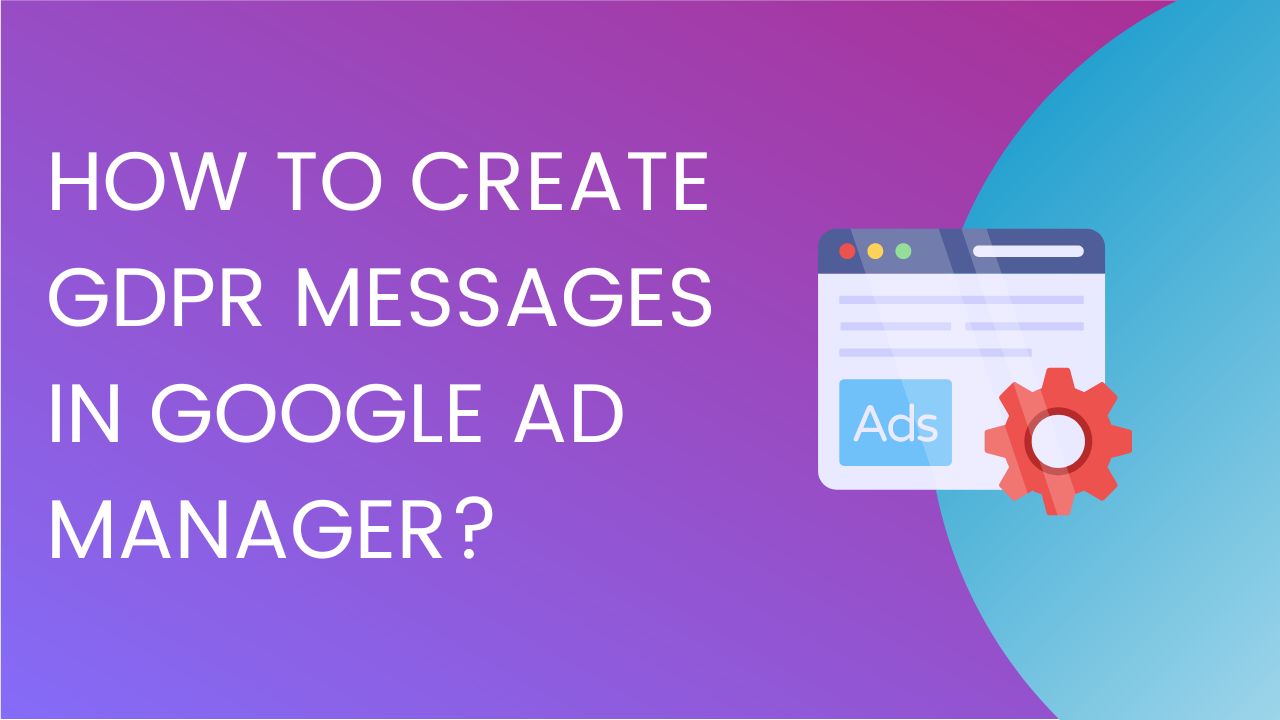
À medida que os regulamentos globais sobre privacidade do consumidor e coleta de dados continuam a evoluir, tornou-se cada vez mais importante para os editores que estão monetizando seu conteúdo utilizar uma plataforma de gerenciamento de consentimento (CMP) compatível com IAB para gerenciar com eficácia as mensagens de consentimento para regulamentos como o General Data Protection Regulamento (GDPR) e Lei de Privacidade do Consumidor da Califórnia (CCPA). Um CMP permite que sites e aplicativos publiquem mensagens de consentimento, além de manipular e coletar informações pessoais de usuários de maneira escalonável.
Neste artigo, abordaremos como é fácil criar uma mensagem em conformidade com o GDPR para seu website diretamente no Google Ad Manager. Ter a capacidade de criar uma mensagem GDPR no GAM torna todo o processo muito mais fácil para os editores que usam Google Publisher Tags (GPT). Agora tudo isso é feito na seção Privacidade e mensagens no Ad Manager. Privacidade e mensagens são a evolução do Funding Choices – a plataforma de gerenciamento de consentimento oficial do Google.
Preparação: Uma etapa importante a ser concluída antes mesmo de alguém começar a criar uma mensagem GDPR é garantir que o site ou aplicativo que precisa da mensagem publicada já esteja adicionado e registrado em Inventário>SitesouAplicativos.Para que a mensagem GDPR seja exibida, as Tags do editor do Google devem ser implementadas no site.
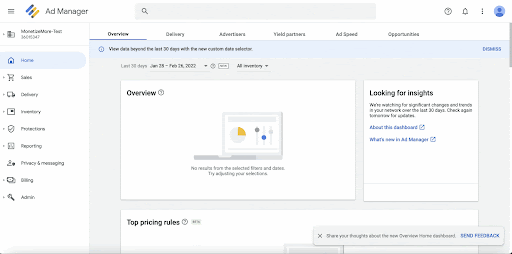
ETAPA 1: faça login no Ad Manager e acesse privacidade e mensagens
Faça login em sua conta do Google Ad Manager e navegue até Privacidade e mensagens. Aqui você encontrará mais informações sobre os diferentes tipos de mensagens regulatórias e também configurará as mensagens para os sites representados na rede GAM. Você pode criar mensagens GDPR, CCPA, IDFA e Ad Block Recovery e também saber mais sobre como a LGPD afeta seus sites e aplicativos.
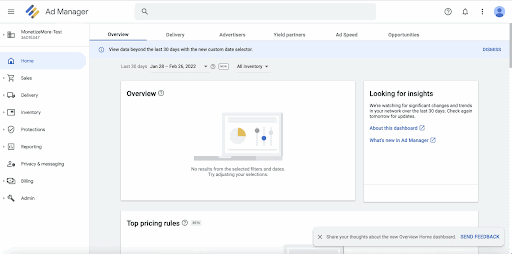
ETAPA 2: Definindo as configurações gerais do GDPR
Navegue até o cartão GDPR e clique no ícone de engrenagem para acessar as configurações gerais. Essas configurações serão aplicadas a todas as mensagens GDPR criadas nessa rede GAM.
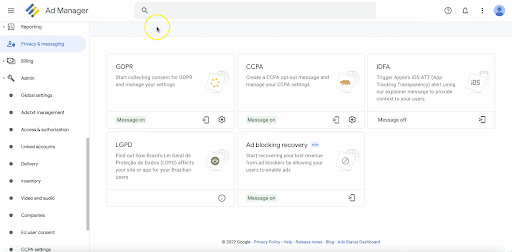
Nesta seção, você pode configurar o seguinte:
- Escolha o tipo de anúncios que deseja exibir: Aqui, você pode escolher entre anúncios personalizados ou anúnciosnão personalizados . Ao configurar uma mensagem GDPR, é recomendável que os editores selecionemanúncios personalizados para que anúncios relevantes sejam exibidos aos usuários assim que eles derem consentimento.
- Revise seus parceiros de anúncios : aqui, você precisará selecionar e declarar os fornecedores de tecnologia de anúncios com os quais você compartilha as informações pessoais dos usuários.Esses parceiros também eventualmente processam esses dados para veicular anúncios no site/aplicativo. Ao configurar isso, você pode usaros parceiros de anúncios comumente usados para que o Google pré-selecione a lista de parceiros de anúncios que estão sendo mais usados ou selecione manualmente esses parceiros de anúncios usando a opção Parceiros de anúncios personalizados. Recomendamos o uso de parceiros de anúncios personalizados se a opção anterior não incluir os parceiros de anúncios com os quais você está trabalhando. Marque manualmente os nomes dos parceiros na lista e clique emConfirmar quando terminar.
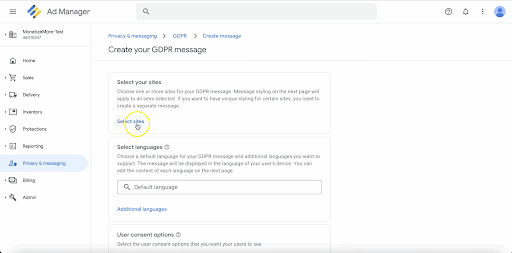
- Verifique o consentimento dos criativos: esta seção é opcionalse os editores quiserem configurar uma verificação adicional de consentimento para parceiros de anúncios em criativos. O Google interromperá qualquer criativo que contenha um parceiro de anúncios que não tenha um consentimento válido do usuário.
- Adicione propósitos para seu próprio uso: por último, ao coletar informações pessoais dos usuários, você precisará selecionar os motivos para usar esses dados pessoais e a base legal para fazê-lo em conformidade com as políticas do IAB.Clique no ícone de edição (pendente) para ver a lista de finalidades e se você não a está usando, se precisa de consentimento para isso ou se tem interesse legítimo nessa finalidade específica. Quando não tiver certeza de como proceder, você pode consultar seu advogado sobre como proceder.
ETAPA 3: Crie a mensagem GDPR
Clique emMensagens se você já estiver no menu GDPR ou clique no ícone Mensagens na interface Privacidade e mensagens.

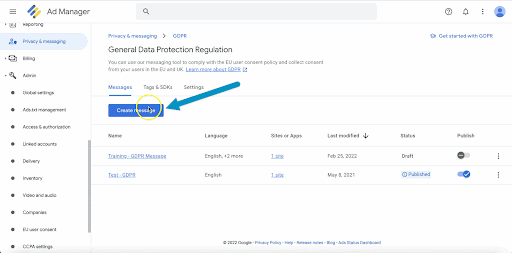
Clique no botãoCriar Mensagem e selecione se você está configurando para um Appou umSite. Para este guia, a mensagem será configurada para um site.
Defina as seguintes configurações:
- Selecione seu site: nesta seção, clique em selecionar sites.Aqui você verá a lista de sites adicionados à rede GAM. Aqui, faça o seguinte:
Digite o nome do site. Isso será mostrado na mensagem de consentimento quando for exibida aos usuários aplicáveis que acessam o site.
Adicione o URL da Política de Privacidade do site conforme publicado no site.
Carregue o logotipo do seu site. O logotipo deve ter menos de 152 kb, no formato .PNG ou .JPG, com tamanho recomendado de 600x120px e proporção recomendada de 5:1.
Uma vez feito, selecione o site e clique emConfirmar na parte inferior.
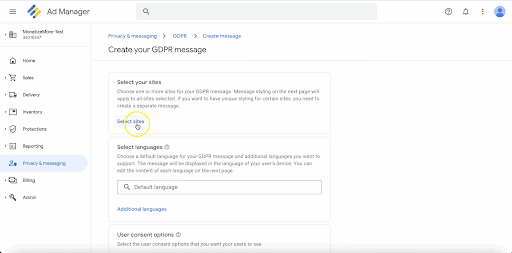
- Selecione o(s) idioma(s) em que sua mensagem GDPR será exibida. Você pode definir um idioma padrão e outros idiomas suportados também podem ser adicionados. A mensagem será exibida no idioma do dispositivo do usuário.
- Defina asopções de consentimento do usuário .Recomendamos selecionarConsentimento ou Gerenciar opções .Quando os usuários podem se recusar a fornecer consentimento diretamente, é mais provável que os editores observem uma queda na taxa de consentimento ao verificar os relatórios, o que pode resultar em uma queda na receita de anúncios. Essa opção permitirá que os usuários forneçam consentimento e também personalizem ou gerenciem como seus dados são processados.
Cliqueem Continuar uma vez feito.
ETAPA 4: visualize e personalize a mensagem do GDPR
Aplique os retoques finais em sua mensagem GDPR. Aqui, você deve dar um nome à sua mensagem que será usado internamente para identificá-la.
Você também pode visualizar a aparência da mensagem em um computador ou dispositivo móvel. Se você selecionou vários idiomas, também pode visualizar a aparência das mensagens nos idiomas selecionados. Isso inclui a mensagem de consentimento real, a seção Gerenciar opções e a seção Parceiros de anúncios.
Os editores também podem personalizar a aparência da mensagem GDPR acessando o menu Estilos .Aspectos como cores, estilos de fonte, logotipos, alinhamentos e botões podem ser personalizados para sincronizar com a identidade do site e combinar com o restante do conteúdo do site.
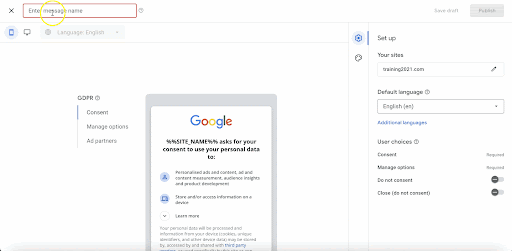
ETAPA 5: Publicando a mensagem GDPR
Depois de personalizar a mensagem GDPR, você pode escolher entreSalvar rascunho ou Publicarno canto superior direito da página.
Se você o salvou como rascunho, pode voltar ao menu principal do GDPR mais tarde e publicá-lo quando estiver pronto.
Observe, no entanto, que a mensagem só aparecerá em páginas com tags do editor do Google implementadas quando a mensagem for publicada com sucesso. Após a publicação, não há outras integrações ou etapas necessárias, desde que os GPTs sejam adicionados corretamente ao site. Pode levar até uma hora para que a mensagem apareça.
É fundamental que os sites que recebem volumes significativos de tráfego da UE publiquem uma mensagem GDPR, no entanto, mesmo os sites que não recebem são fortemente encorajados a fazer o mesmo. A não conformidade com o GDPR e o Transparency Consent Framework (TCF) 2.0 pode resultar em perda de receita ou queda no desempenho. A conformidade com o GDPR é apenas um aspecto importante da otimização de anúncios. Acesse mais dessas dicas e truques exclusivos na PubGuru University e desbloqueie seu verdadeiro potencial de receita!
